Jak zaimportować obecną aplikację do autoinstalatora?
Autoinstalator pozwala na szybką i prostą instalację różnych aplikacji internetowych na hostingu oraz automatycznie monitoruje dostępność nowych wersji aplikacji i powiadamia o możliwości aktualizacji, a nawet wykonuje je automatycznie tworząc przy tym kopie zapasowe. To ułatwia utrzymanie aplikacji na bieżąco i zapewnia bezpieczeństwo poprzez instalowanie łatek i poprawek. Jak korzystać z tych możliwości, jeśli instalowaliśmy naszą aplikację ręcznie? Dowiedz się jak zaimportować aplikację do Installatrona na przykładzie WordPress.
Posiadasz swoją stronę na WordPress i nie jest ona pod kontrolą autoinstalatora. Wykonaj te proste kroki aby zaimportować swoją obecną aplikację i korzystać z automatyzacji.
Dodanie aplikacji do auto instalatora
Zaloguj się do panelu DirectAdmin i odnajdź moduł Installatron Applications Installer.
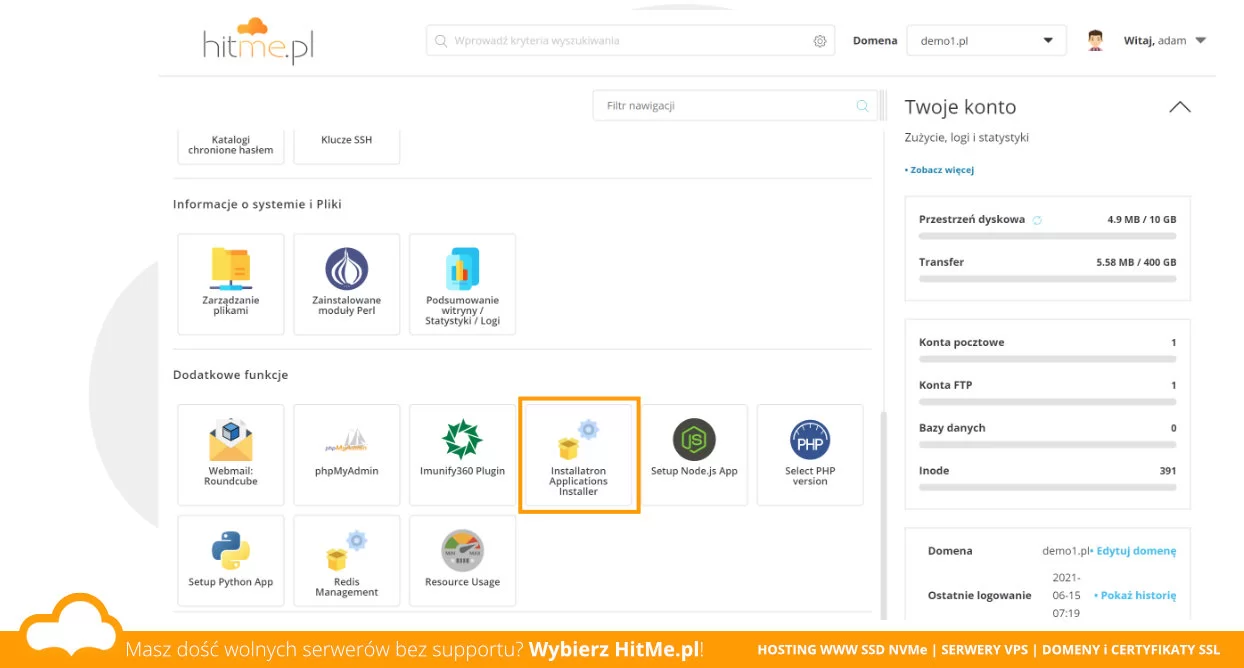 Auto-instalator skryptów w panelu DirectAdmin.
Auto-instalator skryptów w panelu DirectAdmin.
Jeśli masz już zainstalowane jakieś aplikacje, przejdź do (1) katalogu aplikacji
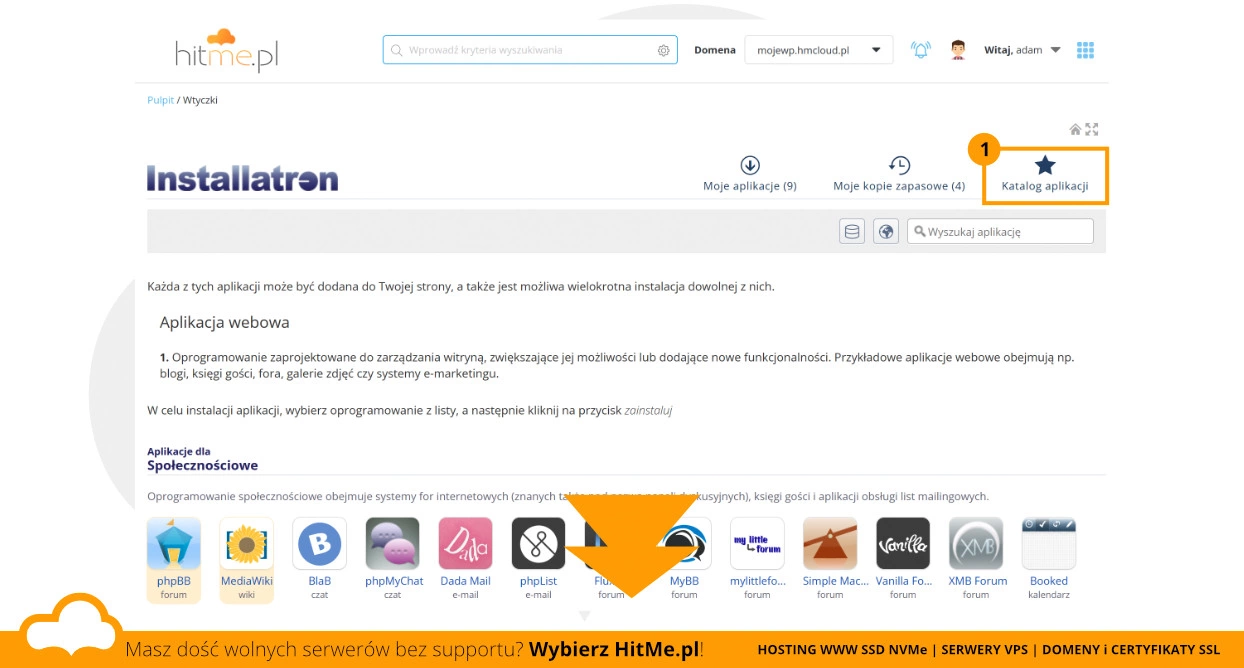 Auto-instalator katalog dostępnych aplikacji.
Auto-instalator katalog dostępnych aplikacji.
Zjedź niżej, odnajdź swoją aplikację, w tym przypadku WordPress i kliknij w nią.
Na ekranie szczegółów aplikacji, (1) rozwiń menu i wybierz (2) "importuj istniejące aplikacje". Zostaniesz przeniesiony do kreatora importu.
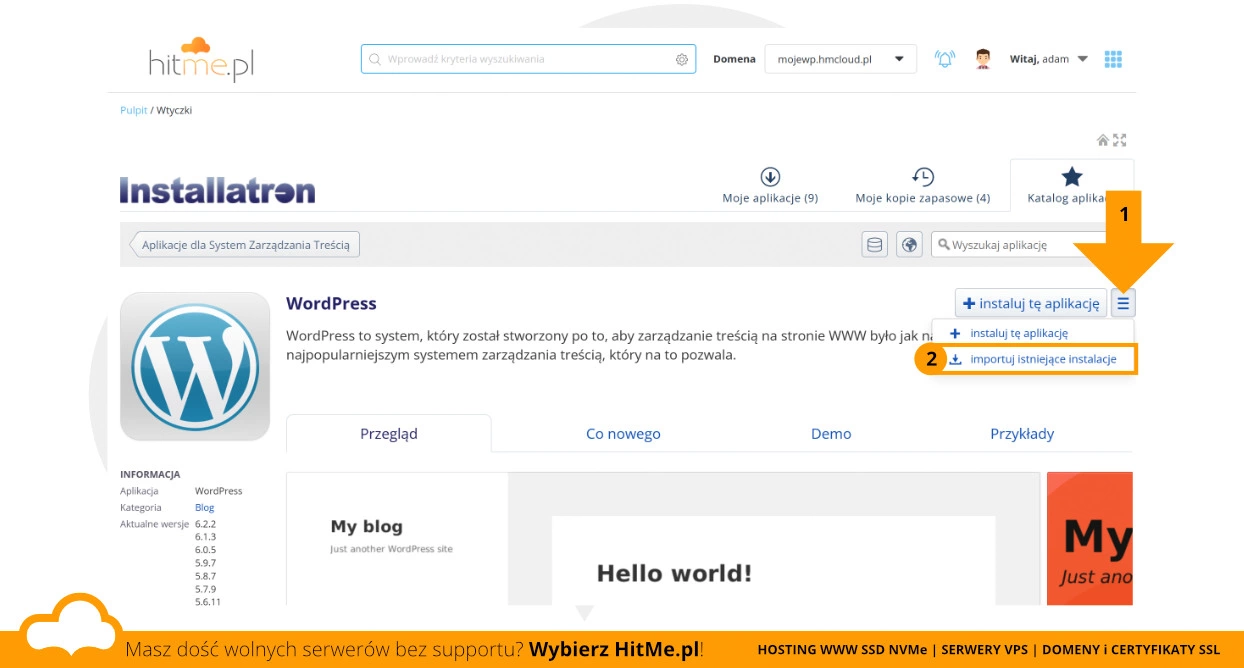 Auto-instalator opcja importu aplikacji.
Auto-instalator opcja importu aplikacji.
Zakładamy ze Twoja strona WordPress znajduje się na tym samym koncie hostingowym.
Wybieramy opcję Z tego konta.
Z innego konta. Używając tej metody, możesz też podać dane logowania SSH, FTP, FTPS lub SFTP do zdalnego serwera i zaimportować aplikację z zewnątrz.
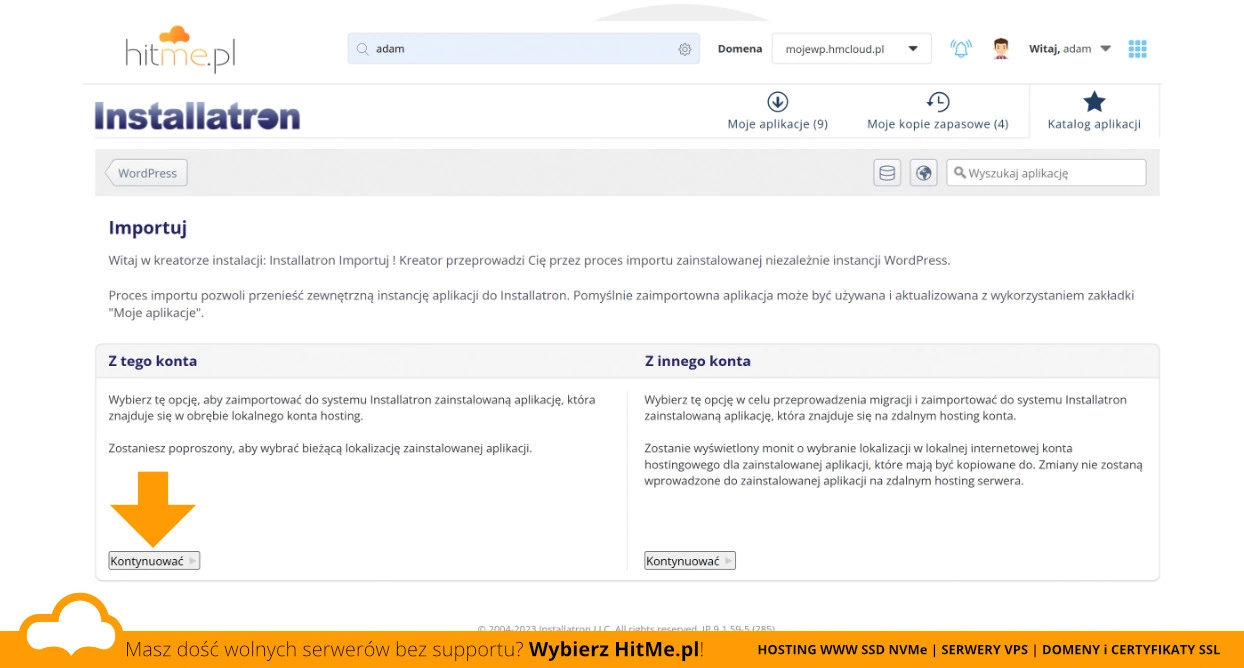 Auto-instalator kreator importu.
Auto-instalator kreator importu.
Analogicznie jak w procesie instalacji aplikacji, wskazujemy źródło czyli lokalizację, domenę Twojej aplikacji, tj. witryny z WordPress, którą chcesz zaimportować.
W tym celu:
- wskaż
(1)nazwę domeny pod którą jest Twoja obecna strona na WordPress, - jeśli Twoja strona (aplikacja) jest w dodatkowym katalogu, wpisz jego nazwę w polu
(2)ścieżka. Jeśli aplikacja znajduje się w katalogu głównym domeny, pozostaw to pole puste, - **
(3)zweryfikuj ** czy adresy są poprawne, - kliknij w przycisk
(4)+ Importuj, aby rozpocząć proces.
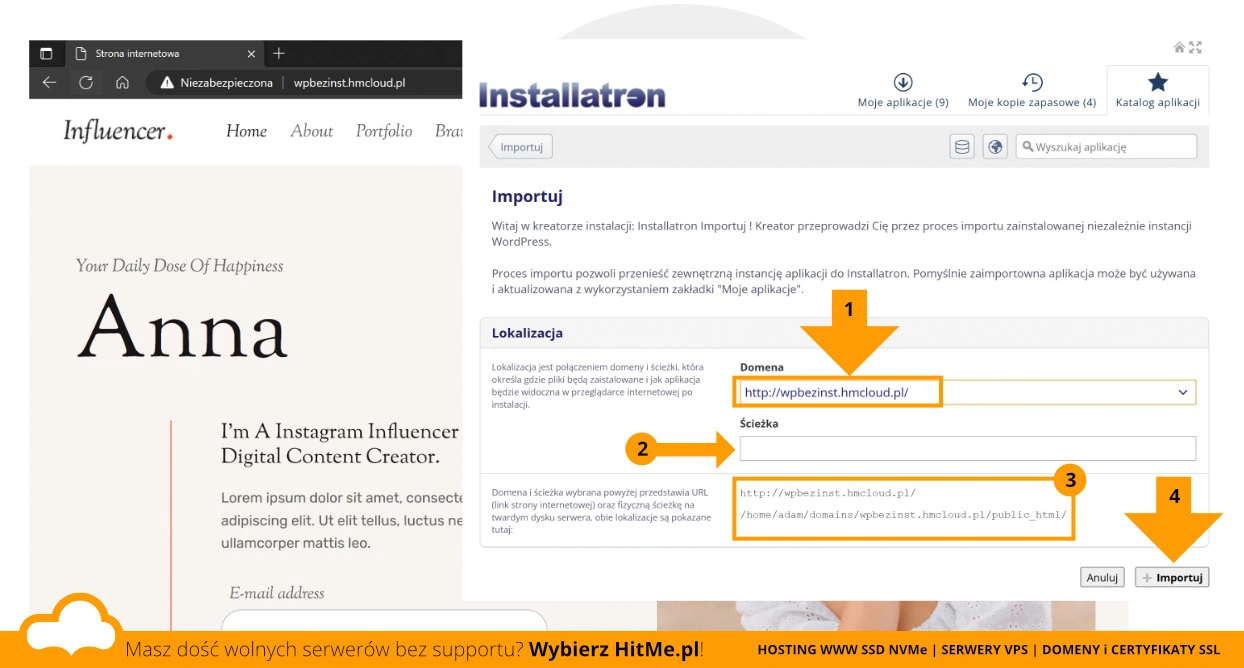 Auto-instalator - Ustawienia źródła aplikacji.
Auto-instalator - Ustawienia źródła aplikacji.
Proces potrwa tylko chwilę, a po jego zakończeniu Twoja strona WordPress pojawi się na liście Twoich aplikacji autoinstalatora.
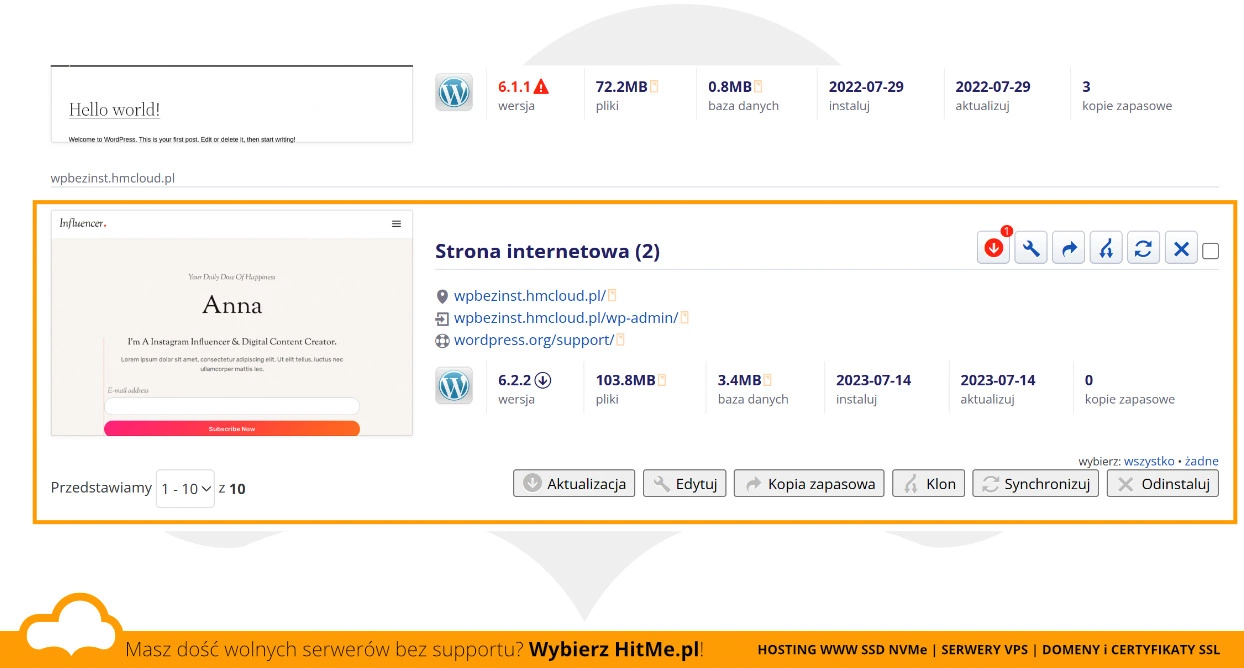 Import aplikacji zakończony sukcesem.
Import aplikacji zakończony sukcesem.
Od tej pory możesz zarządzać swoją aplikacją WordPress z poziomu autoinstalatora.
Odłączenie aplikacji od autoinstalatora
Jeśli chcesz odłączyć swoją aplikację (np. WordPress) spod kontroli autoinstalatora możesz to bezpiecznie wykonać. Aplikacja zostania usunięta z listy aplikacji bez utraty plików czy danych. Twoja witryna będzie dalej funkcjonować lecz już bez korzyści funkcji autoinstalatora.
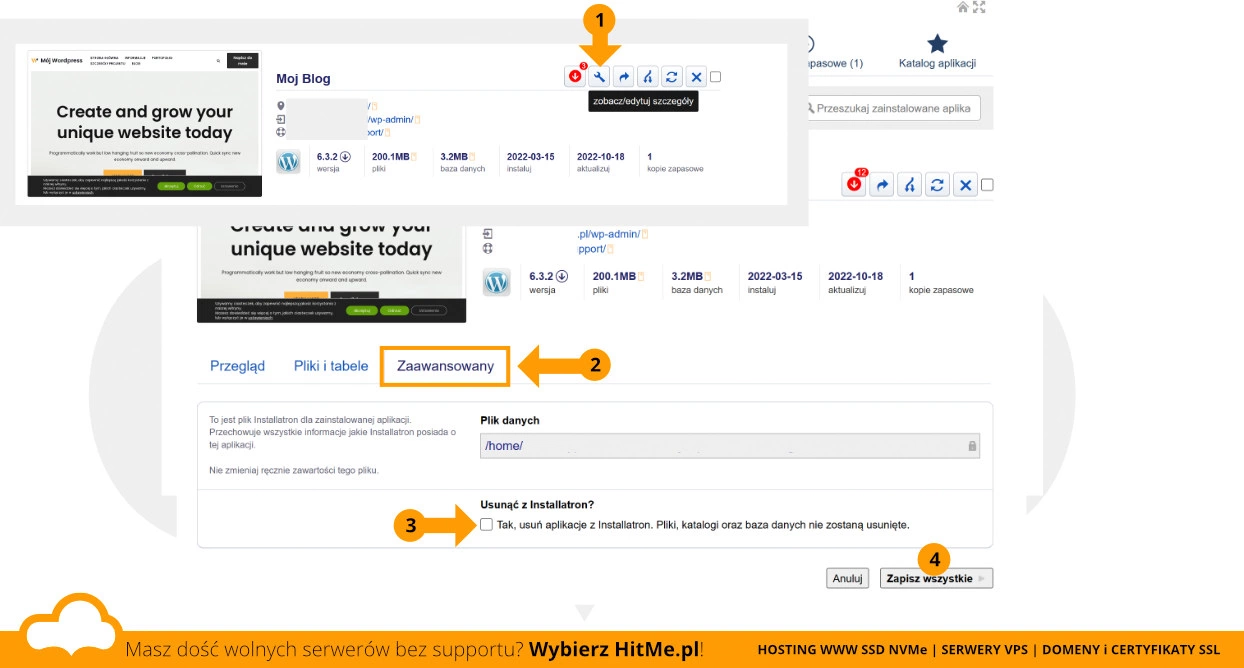 Auto-instalator - Odłączanie aplikacji.
Auto-instalator - Odłączanie aplikacji.
- Wejdź na listę swoich aplikacji w Installatronie. Na danej pozycji kliknij w ikonkę
(1)"Zobacz/edytuj szczegóły" (2)Przełącza się na zakładkę Zaawansowany- na samym dole zaznacz
(3)Tak, usuń aplikację z Installatron, Pliki, katalogi oraz baza danych nie zostaną usunięte - aby wykonać zmiany, kliknij
(4)Zapisz wszystkie
Aplikacja zostanie odpięta spod kontroli autoinstalatora.
